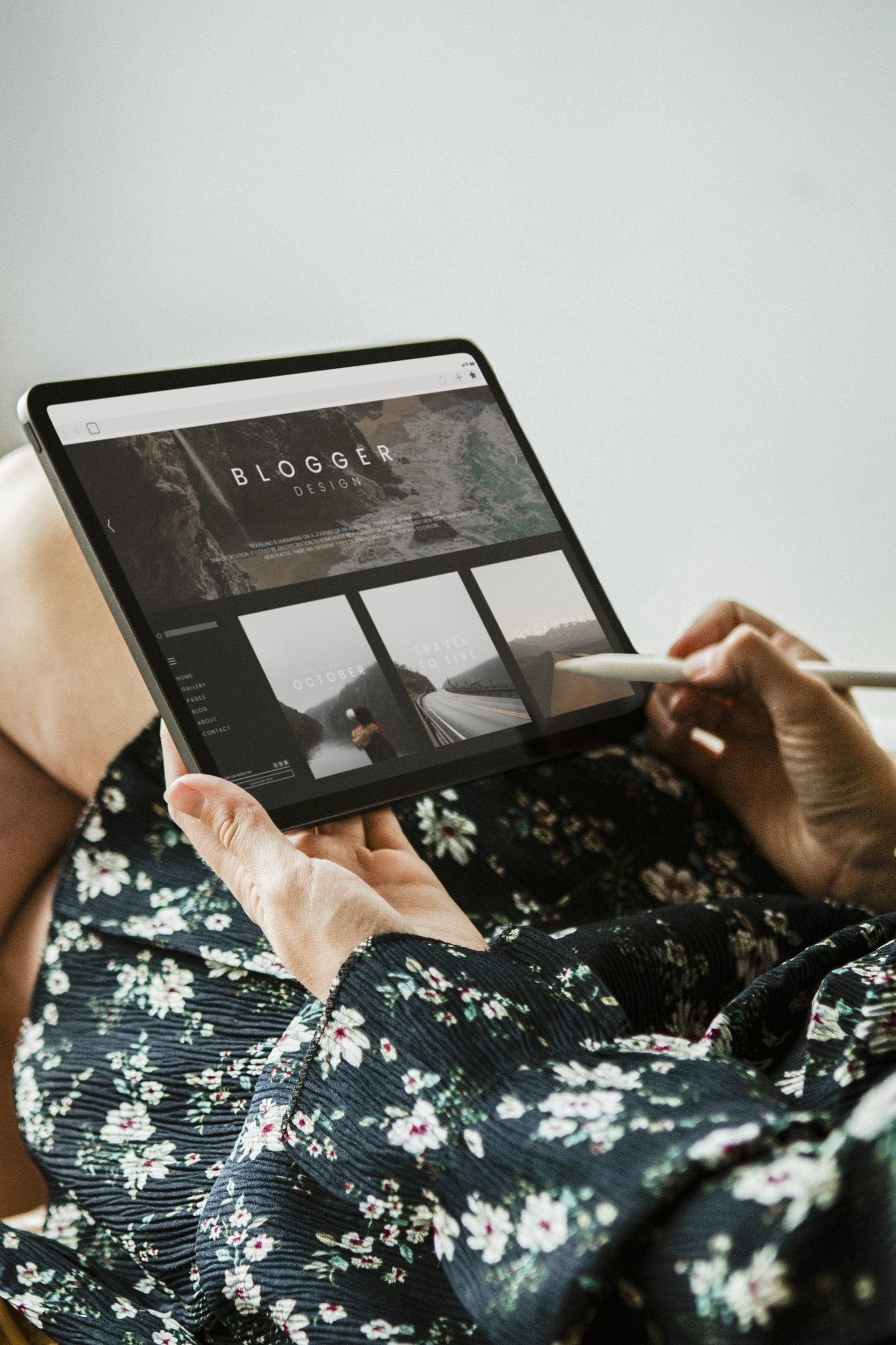Si vous avez perdu l’accès à votre site WordPress et ne pouvez pas réinitialiser votre mot de passe via l’email, vous pouvez le modifier directement dans la base de données avec phpMyAdmin. Voici comment faire en quelques étapes simples.
1. Accéder à phpMyAdmin
a) Se connecter à son hébergeur
- Connectez-vous à votre compte d’hébergement (ex. : cPanel, Plesk ou un autre panneau de gestion).
- Recherchez l’option phpMyAdmin et cliquez dessus.
b) Trouver la base de données WordPress
- Dans phpMyAdmin, repérez le menu à gauche et sélectionnez la base de données de votre site WordPress.
- Si vous ne savez pas quelle base de données est utilisée, consultez le fichier
wp-config.phpdans votre FTP. Cherchez la ligne :define('DB_NAME', 'nom_de_votre_base');
2. Modifier le mot de passe WordPress
a) Accéder à la table des utilisateurs
- Dans votre base de données, recherchez la table wp_users (ou un préfixe différent selon votre configuration).
- Cliquez sur Parcourir pour voir la liste des utilisateurs.
b) Changer le mot de passe
- Trouvez la ligne correspondant à votre compte administrateur.
- Cliquez sur Modifier.
- Repérez la colonne user_pass.
- Dans la colonne Valeur, entrez votre nouveau mot de passe.
- Dans la colonne Fonction, choisissez
MD5pour crypter le mot de passe. - Cliquez sur Exécuter pour valider les modifications.
3. Se reconnecter à WordPress
Une fois la modification effectuée, retournez sur la page de connexion de votre site (votre-site.com/wp-login.php) et utilisez le nouveau mot de passe pour accéder à votre tableau de bord.
Conclusion
Changer son mot de passe WordPress avec phpMyAdmin est une solution rapide et efficace lorsque l’on ne peut pas utiliser la fonction de réinitialisation par email. Toutefois, pour des raisons de sécurité, il est recommandé de modifier à nouveau votre mot de passe depuis l’interface WordPress et d’activer une authentification à deux facteurs si possible.
Besoin d’autres astuces pour sécuriser votre site WordPress ? Consultez nos guides et restez protégé !